ホームページ >モバイルチュートリアル >iPhone >iPhoneが頻繁にフリーズして自動的に再起動する問題を素早く解決!
iPhoneが頻繁にフリーズして自動的に再起動する問題を素早く解決!
- WBOYWBOYWBOYWBOYWBOYWBOYWBOYWBOYWBOYWBOYWBOYWBOYWB転載
- 2024-01-05 15:49:521815ブラウズ
多くの iPhone ユーザーは、iPhone が頻繁にフリーズし、数分間自動的に再起動したり、場合によっては散発的に再起動したりすると報告しています。これは、さまざまな理由で発生する可能性がある iOS システムのソフトウェアの問題です。したがって、この記事では、iPhone のフリーズと再起動の問題を解決する方法について詳しく説明します
- パート 1: iPhone がフリーズと再起動を繰り返す理由
- パート 2: iPhone がフリーズと再起動を繰り返す問題を解決する方法
パート 1: iPhone がフリーズして再起動を繰り返すのはなぜですか
iPhone が頻繁にフリーズして自動的に再起動するのはなぜですか?これは新品の携帯電話でも発生する可能性があり、原因としてはさまざまな要因が考えられます。ただし、それらのほとんどはシステムに関連している可能性があり、iPhone がフリーズしたり頻繁に再起動したりする可能性があります。 「iPhone がフリーズして再起動し続ける」問題の一般的な理由は次のとおりです:
1. システム アップグレードのエラー
「iPhone がフリーズして再起動し続ける」問題の一般的な理由の 1 つはベータ版です。システムが原因。 Apple は、これらのベータ版アップデートにより、ユーザー エクスペリエンスを混乱させる予期しないバグや不具合が発生する可能性があるとユーザーに警告しています。
ただし、安定したアップデートでもこのような問題が発生する可能性があります。最近の例では iOS 16 があり、一部のモデルでバッテリーの消耗の問題が発生しています。
2. サードパーティ APP
非公式チャネルからサードパーティ APP をインストールすると、iOS で互換性の問題が発生し、デバイスの全体的なパフォーマンスが損なわれ、最終的にクラッシュや再起動が頻繁に発生する可能性があります。問題。サードパーティのアプリケーションには、ソフトウェアに重大な問題を引き起こす可能性のあるマルウェアやウイルスが含まれている場合があります。
3. 保管スペースが不十分です。
iPhone のストレージがいっぱいになると、基本的な操作が困難になり、動作が遅くなることがあります。最高のパフォーマンスを得るには、一時ファイルを保持して実行するためのストレージ領域がオペレーティング システムに残っていることを確認してください。
4.脱獄。
iPhone をジェイルブレイクするとは、デバイスのオペレーティング システムに対する Apple の制限を解除することを意味します。そうすると、システムをカスタマイズしたり、非公式アプリをインストールしたりできるようになりますが、それが「iPhoneがフリーズして再起動し続ける」原因となる可能性もあります。
パート 2: iPhone がフリーズして再起動し続ける問題を修正する方法
「iPhone がフリーズして再起動し続ける」問題の一般的な原因がすべてわかったので、考えられるトラブルシューティング方法を見ていきましょう。この問題を解決するには、より効果的です。 「iPhone がフリーズして再起動し続ける」問題を解決する方法は次のとおりです。
方法 1: iPhone を強制的に再起動する
「iPhone がフリーズして再起動し続ける」問題が発生した場合、最初に行うべきことは次のとおりです。やるべきことは強制的に起動することです。これは、デバイスのメモリの更新、キャッシュやその他の一時ファイルのクリア、アプリのリロードに役立ちます。 iPhone がフリーズして再起動を繰り返す場合に強制的に再起動する方法は次のとおりです。
- 両方の音量ボタンを 1 つずつすばやく押して放し、電源ボタンを押し続けます。
-
Apple ロゴが画面に表示され、iPhone が再起動しようとしていることを示したら、電源ボタンを放します。
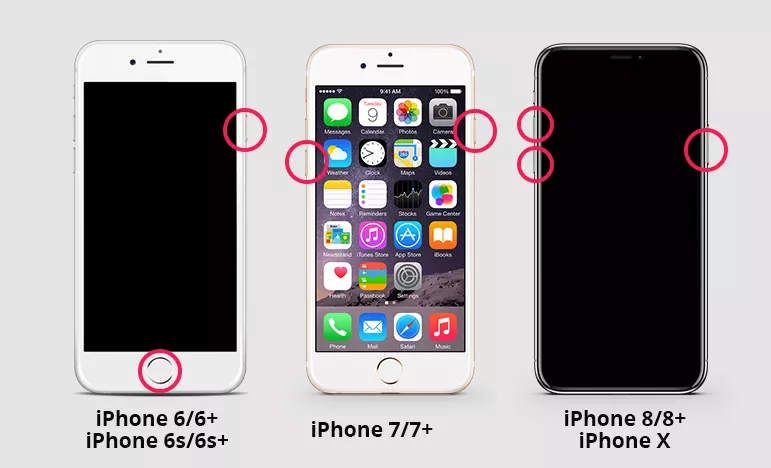
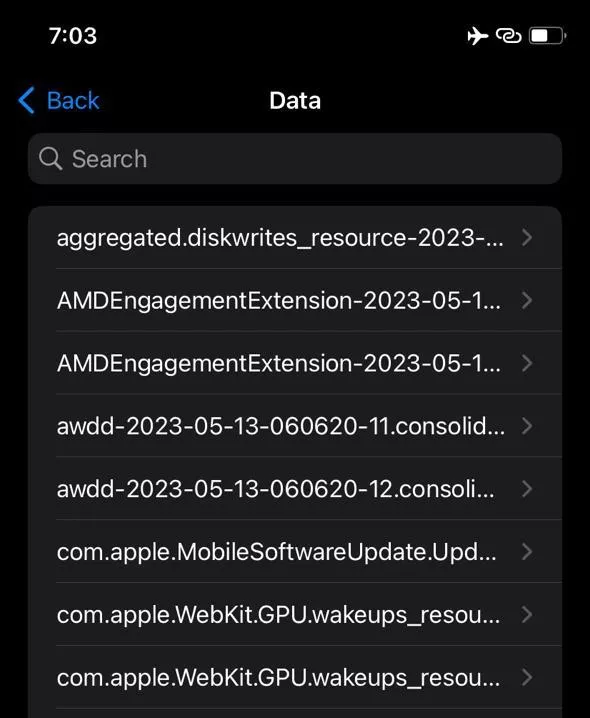 方法 4: データを失わずにクラッシュと再起動を繰り返す iPhone をワンクリックで修正しますオペレーティング システムのエラーや不具合が発生する可能性があります。 iPhone が異常な動作をし、「iPhone がフリーズして再起動し続ける」問題が発生する可能性もあります。この問題を解決する最善の方法は、システムに存在するエラーや不具合を除去することです。これは修復ツールを使用して実現できます。 Rui Apple Phone Repair Tool は、ワンクリックで iPhone や iPad の 150 以上の問題を解決できる強力な iOS 修復ツールです。デバイスの問題を自動的に検出して修正します。
方法 4: データを失わずにクラッシュと再起動を繰り返す iPhone をワンクリックで修正しますオペレーティング システムのエラーや不具合が発生する可能性があります。 iPhone が異常な動作をし、「iPhone がフリーズして再起動し続ける」問題が発生する可能性もあります。この問題を解決する最善の方法は、システムに存在するエラーや不具合を除去することです。これは修復ツールを使用して実現できます。 Rui Apple Phone Repair Tool は、ワンクリックで iPhone や iPad の 150 以上の問題を解決できる強力な iOS 修復ツールです。デバイスの問題を自動的に検出して修正します。 操作ガイド: ステップ 1: Apple 電話修復ツールを起動し、データケーブルを介してデバイスをコンピュータに接続し、「iOS システムの問題を修復」を直接クリックします。
端末データを失わない「標準修復」を優先できます。「ディープ修復」は修復成功率が高いですが、端末データは消去されます。
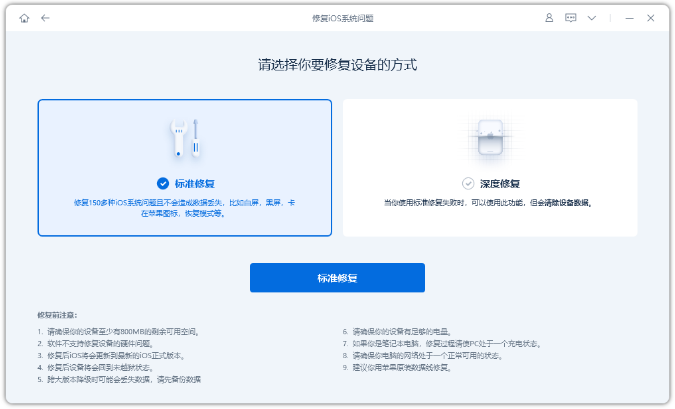
ステップ 2: 「標準修復」をクリックした後、ソフトウェア インターフェイスの指示に従って iPhone をリカバリ モードまたは DFU モードにします
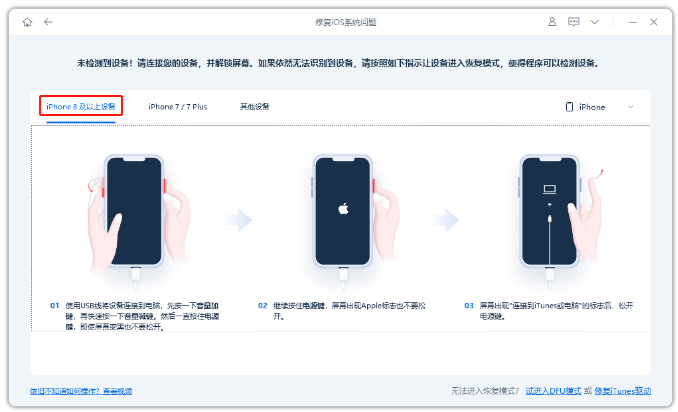
ステップ 3:ソフトウェア デバイスを特定したら、[ファームウェアをダウンロード] をクリックし、ファームウェアのダウンロードが完了するまで待ってから修復を開始します。修復プロセス全体には約 10 分かかります。データ ケーブルを抜かないように注意し、「修復が完了しました」が表示されるまでお待ちください。
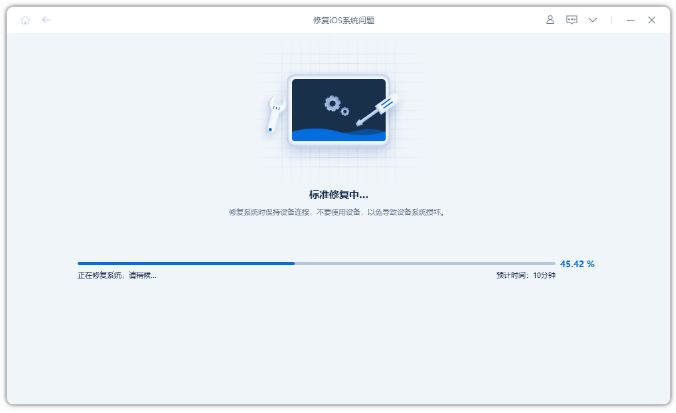 #方法 5: iOS システムとすべてのアプリケーションを更新する時代遅れ お使いのオペレーティング システムは、デバイスにマルウェアやウイルスを侵入させるセキュリティ上の脅威に対して脆弱です。さらに、新しいアプリケーション バージョンや、最新のオペレーティング システムのアップデートを念頭に置いて開発された新しいアプリケーションとは互換性がありません。長期間使用していない場合は、使用しているすべてのアプリケーションに同じことが当てはまります。iPhone を更新すると、そこに表示されます。 iPhone へのインストールを待っているソフトウェア アップデートがあるはずです。以下では、iOS システムをアップデートする方法を紹介します。ステップ 1: 「設定」>>「一般」オプションに移動>>「ソフトウェアアップデート」をクリックします。 ステップ 2: 新しいアップデートが利用可能な場合は、[ダウンロードしてインストール] ボタンをクリックします。
#方法 5: iOS システムとすべてのアプリケーションを更新する時代遅れ お使いのオペレーティング システムは、デバイスにマルウェアやウイルスを侵入させるセキュリティ上の脅威に対して脆弱です。さらに、新しいアプリケーション バージョンや、最新のオペレーティング システムのアップデートを念頭に置いて開発された新しいアプリケーションとは互換性がありません。長期間使用していない場合は、使用しているすべてのアプリケーションに同じことが当てはまります。iPhone を更新すると、そこに表示されます。 iPhone へのインストールを待っているソフトウェア アップデートがあるはずです。以下では、iOS システムをアップデートする方法を紹介します。ステップ 1: 「設定」>>「一般」オプションに移動>>「ソフトウェアアップデート」をクリックします。 ステップ 2: 新しいアップデートが利用可能な場合は、[ダウンロードしてインストール] ボタンをクリックします。
方法 6: すべての設定をリセット
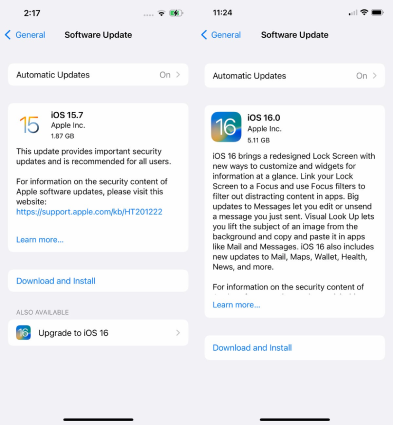 iPhone のすべての設定をリセットすると、オペレーティング システムの機能と通常の動作が復元されます。 iPhone の設定が乱雑であると、同様の問題が発生する可能性があるため、リセットして問題が解決するかどうかを確認してみましょう。このプロセス中にデータは削除されないので、心配しないでください。
iPhone のすべての設定をリセットすると、オペレーティング システムの機能と通常の動作が復元されます。 iPhone の設定が乱雑であると、同様の問題が発生する可能性があるため、リセットして問題が解決するかどうかを確認してみましょう。このプロセス中にデータは削除されないので、心配しないでください。 [設定] >> [一般オプション] >> [iPhone の転送とリセット] に移動します。
- [すべての設定をリセット] を選択し、デバイスの PIN を入力してプロセスを確認します。 #>>
-
方法 7: iPhone を出荷時設定にリセットする
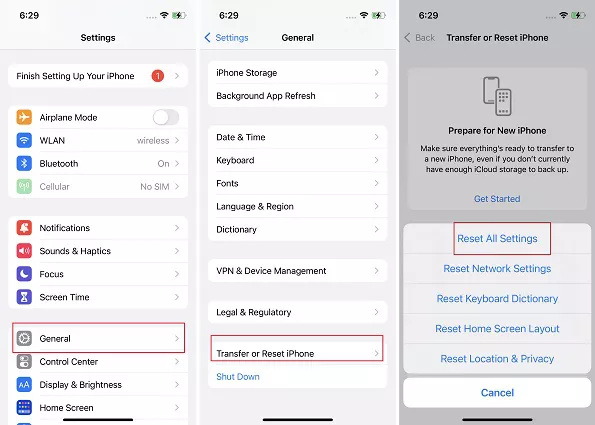 すべての解決策を試しても iPhone の問題を解決できない場合は、iPhone を出荷時設定にリセットすると解決する可能性があります。 iPhone 上のすべてを消去することで、オペレーティング システムをデフォルトの設定とパラメータに復元します。この解決策に進む前に、必ずデータをバックアップしてください。
すべての解決策を試しても iPhone の問題を解決できない場合は、iPhone を出荷時設定にリセットすると解決する可能性があります。 iPhone 上のすべてを消去することで、オペレーティング システムをデフォルトの設定とパラメータに復元します。この解決策に進む前に、必ずデータをバックアップしてください。
従うべき手順:
1. [設定] >> [一般] >> [iPhone の転送とリセット] >> に移動します。
2. [すべてのコンテンツと設定を削除] オプションを選択し、画面上の指示に従います。
方法 8: iTunes 経由で iPhone を復元するiTunes 経由で iPhone を復元すると、iOS 関連の多くの問題の解決にも役立ちます。デバイス上のすべてのデータを消去して、デバイスをデフォルト設定に復元します。デバイス上のすべてのデータが消去されるため、重要なものがある場合は必ずバックアップを作成してください。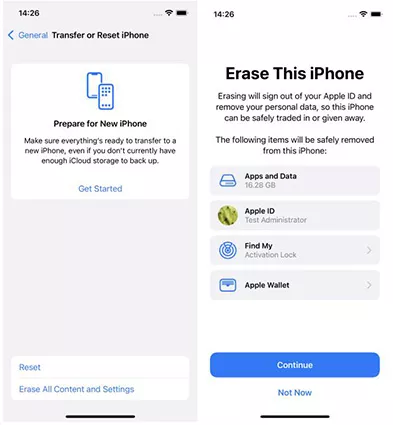
まず、iPhone をリカバリ モードにして、リカバリ プロセス中に iTunes が iPhone を検出できるようにします。それ。
コンピュータで iTunes を起動し、データ ケーブルを使用して iPhone をコンピュータに接続します。
- iTunes により、次のようなダイアログ ボックスが表示されます。 「復元」オプションを選択してiPhoneを復元し、完了するまで待ちます。これにより、iPhone の「iPhone がフリーズして再起動し続ける」問題が解決されるはずです。
-
##方法 9: Apple 公式サポートに問い合わせる
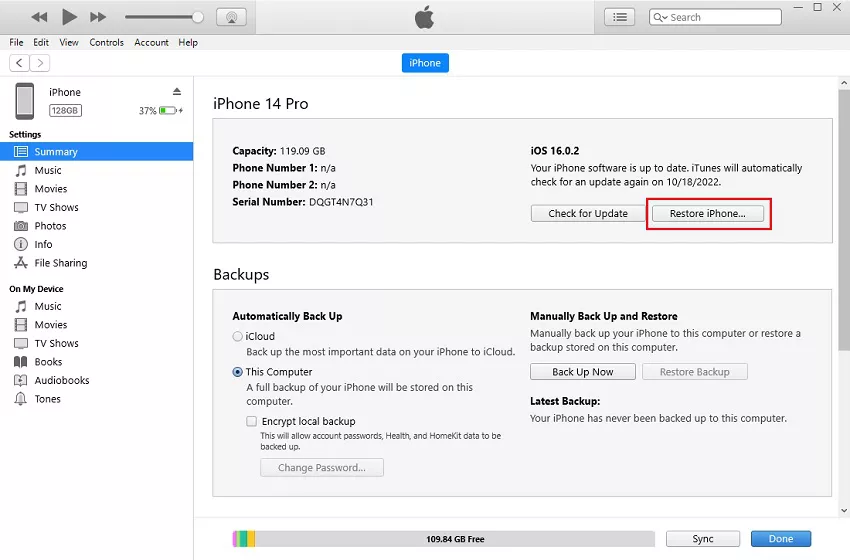 iPhone で「iPhone がフリーズして再起動し続ける」問題を解決できない場合は、Apple 公式に問い合わせることができます。専門家のサポート。お使いのデバイスには、専門的な検査が必要なハードウェアの問題がある可能性があります。
iPhone で「iPhone がフリーズして再起動し続ける」問題を解決できない場合は、Apple 公式に問い合わせることができます。専門家のサポート。お使いのデバイスには、専門的な検査が必要なハードウェアの問題がある可能性があります。
1. iPhone の設定アプリに移動します。
バッテリーオプションをクリックし、バッテリーの状態と充電設定を選択します。
「iPhone がクラッシュして再起動する」問題は、最近の iOS アップデート後によく発生する問題です。これは主にオペレーティング システムのエラーや不具合が原因で発生し、トラブルシューティングによって簡単に解決できます。このガイドでは、「iPhone がフリーズして再起動し続ける」問題を、ほとんどの場合に有効な主要な解決策で解決する方法について説明しました。
問題を解決する最も簡単な方法は、Apple Phone Repair Tool を使用することです。すべての iOS 関連の問題を自動的に検出して解決できるため、時間と労力を節約できます
以上がiPhoneが頻繁にフリーズして自動的に再起動する問題を素早く解決!の詳細内容です。詳細については、PHP 中国語 Web サイトの他の関連記事を参照してください。

